Google Chrome er min yndlingsbrowser. Ikke kun er det super hurtigt, men det bringer også masser af funktioner og udvidelser, der giver det en fordel i forhold til alle de andre browsere på markedet. En af de mest undervurderede funktioner i Google Chrome er dens evne til at understøtte apps. Når jeg taler om apps, vil jeg ikke have dig til at forveksle dem med Chrome-udvidelser. Mens både Chrome-apps og udvidelser er hostet i webbutikken, er de ikke de samme.
For mig er Chrome-udvidelser specielle plugins, der gør det muligt for Google Chrome at gøre bestemte ting. For eksempel kan du bruge Chrome-udvidelser til at administrere downloads, gemme artikler offline, tilpasse udseendet på Chrome osv. Osv. Chrome-apps giver dig derimod mulighed for at køre fuldgyldige apps inde i Chrome. Et godt eksempel er de indfødte Chrome-apps som Google Drive og Docs. I denne artikel skal vi se på nogle af de bedste tredjeparts Chrome-apps, som man skal installere i 2020.
Bedste Chrome-apps, du skal bruge i 2020
Som nævnt ovenfor leveres Google Chrome allerede med nogle forudinstallerede apps som Google Drive, Google Sheets, Google Docs og mere. Du kan finde listen over alle de installerede Chrome-apps enten ved at klikke på apps-knappen øverst til venstre i Chrome eller ved at bruge følgende Chrome URL:
krom: // apps
Bemærk, at dette også er det sted, hvor du kan finde alle de tredjepartsapps, som vi vil diskutere på denne liste. Så nu hvor du ved, hvordan du får adgang til Chrome-apps, er her de 10 bedste Chrome-apps, du skal installere i 2020.
1. Polarr
Polarr er en af de bedste fotoredigeringsapps til iOS- og Android-enheder. Det er ret simpelt at bruge og bringer masser af fotoredigeringsfunktioner, der gør det bedst for begyndere. Imidlertid er det ikke mange, der ved, at Polarr også er tilgængelig som en Chrome-app, som giver dig mulighed for at redigere fotos lige i din Chrome-browser.
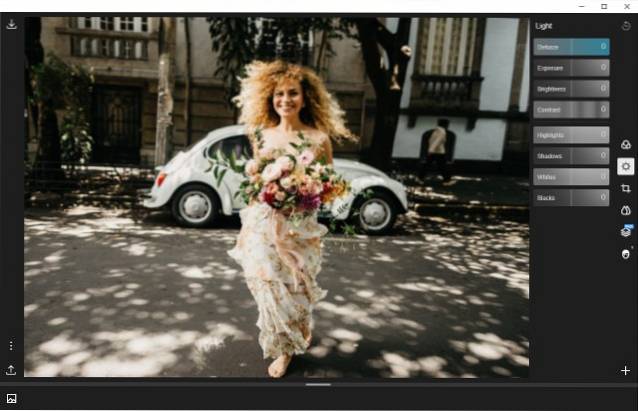
Installer bare Polarr-appen fra Chrome Webshop, og start appen. Du kan importere de fotos, du vil redigere, ganske let. Bortset fra de grundlæggende billedredigeringsfunktioner som lysstyrkejustering, beskæring og rotering, farvestyring, du får også adgang til funktioner som lag, filtre og mere. Du bør bestemt tjekke det ud.
Installere: Ledig
2. Skitseplade
Sketchpad, som navnet antyder, er en skitseapp til Chrome, der giver brugerne mulighed for at tegne på et tomt lærred såvel som på billeder. Dette er en fantastisk Chrome-app til alle, der ønsker at komme ind i lysskitsering, men er bange for at bruge skræmmende skitseapps. Sketchpad er virkelig nem at bruge, og dens startvejledning kan hjælpe brugere med at komme i gang med appen inden for en time.
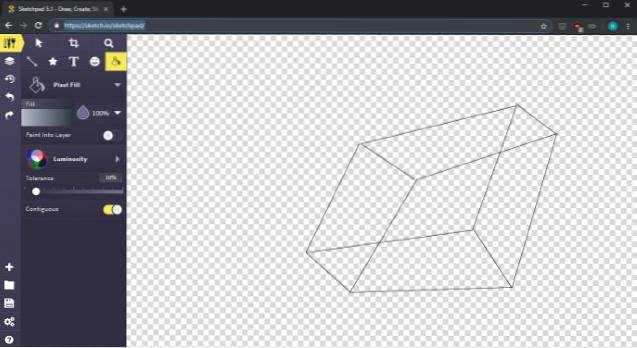
Appen tilbyder masser af forskellige børster i forskellige størrelser og mønstre. Jeg elsker dets linjestyringssystem, som giver mig mulighed for hurtigt at oprette lige linjer mellem to punkter. Jeg var i stand til at oprette mange geometriske former ved hjælp af bare pegefeltet på min bærbare computer. Der er masser af forskellige farve- og påfyldningsmuligheder, herunder vektorfyldning. Samlet set er dette en fantastisk skitseapp til begyndere, som er tilgængelig lige i Chrome.
Installere: Ledig
3. Microsoft Word / Excel / PowerPoint Online
Microsoft Office, som inkluderer Microsoft Word, Excel og PowerPoint, har længe været go-to-softwaren til at skrive, indtaste data og oprette præsentationer for både studerende og fagfolk. Desktop-apps til Microsoft Office koster dog meget, og mange brugere har ikke råd til dem. Det er her de online Chrome-apps til denne software kommer ind, som de er gratis at bruge for alle brugere. Det eneste, du har brug for, for at de kan arbejde, er en Microsoft-konto, som du kan oprette gratis, hvis du ikke allerede har gjort det.
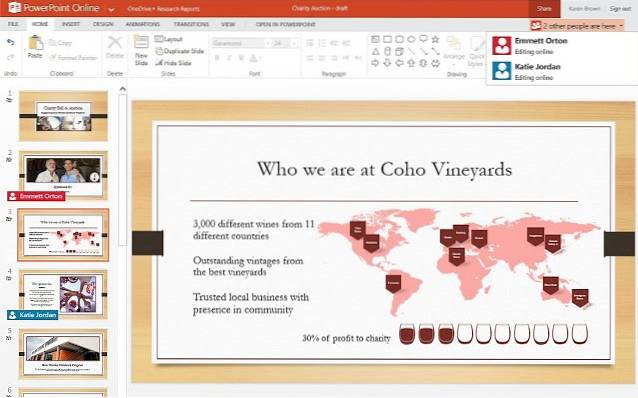
Når du har en Microsoft-konto, skal du downloade Word-, Excel- og PowerPoint Chrome-apps og logge ind med dit id. Selvom disse er en afskåret version af deres desktop-kolleger, vil kun de mest avancerede brugere savne de funktioner, der ikke er inkluderet her. Jeg har brugt Microsoft Word Online i et stykke tid til at samarbejde med forskellige oversøiske forfattere, og jeg har aldrig haft et problem med dem. Dette er bestemt et must-have-program til din Chrome.
Installere: Microsoft Word (gratis) / Microsoft Excel (gratis) / Microsoft PowerPoint (gratis)
4. Roligt forfatter
Mens Microsoft Word er fantastisk til studerende og fagfolk, har nogle brugere ikke brug for så mange funktioner og vil bare have et rent og distraktionsfrit skrivemiljø. For dem er Calmly Writer en god mulighed. Appen giver et rent skrivemiljø med en fokuseret skrivemåde. Indstillingerne for tekstformatering er skjult i højreklikmenuen, som let kan tilgås.
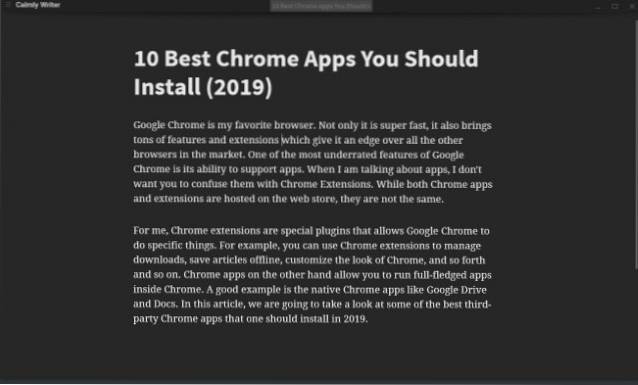
Alle dine arbejde gemmes på skyen så du mister aldrig nogen fremskridt og kan få adgang til den på enhver enhed. Andre funktioner i appen inkluderer en smuk mørk tilstand, import- og eksportunderstøttelse af PDF-filer, word-dokumenter, HTML-filer og mere, ord- og tegntæller, estimeret læsetid og mere. Dette er en god skriveapp til brugere, der leder efter en billig, men alligevel smuk teksteditor.
Installere: Gratis prøveperiode, $ 4,99
5. All-in-One Messenger
Jeg hader at tage min telefon ud, når jeg arbejder på min bærbare computer bare for at svare på en besked. Som de fleste smartphone-brugere har jeg også tendens til at bruge et par messaging-apps og vil ikke installere alle deres desktop-kolleger. Faktisk tilbyder nogle af dem ikke engang native desktop-apps, hvilket er en skam.
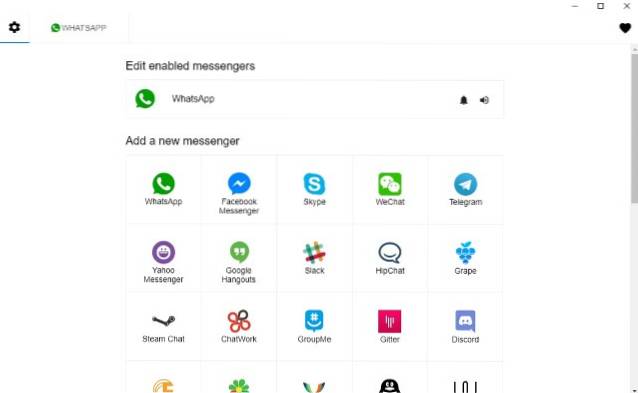
Derfor elsker jeg All-in-One Messenger som den giver mig mulighed for at logge ind på alle mine messaging-apps (WhatsApp, Telegram, Slack og mere) og svar på beskeder lige fra Chrome. At være en onlineforfatter bruger jeg mest tid på at arbejde i Chrome, og det er bare nemt at håndtere mine meddelelser uden at åbne flere applikationer eller tage min telefon ud. Dette er en af mine mest anvendte Chrome-apps, og jeg kan varmt anbefale det.
Installere: Ledig
6. Kindle Cloud Reader
Jeg har ret travlt hele dagen og er derfor ikke i stand til at læse så meget, som jeg kan lide. Alligevel læser jeg mere end din gennemsnitlige læser takket være et råd fra ingen ringere end Stephen King. I et interview fortalte han, at en læser ikke kun skulle kunne læse bøger i lange læsesessioner, men også i korte udbrud, når han eller hun har tid.
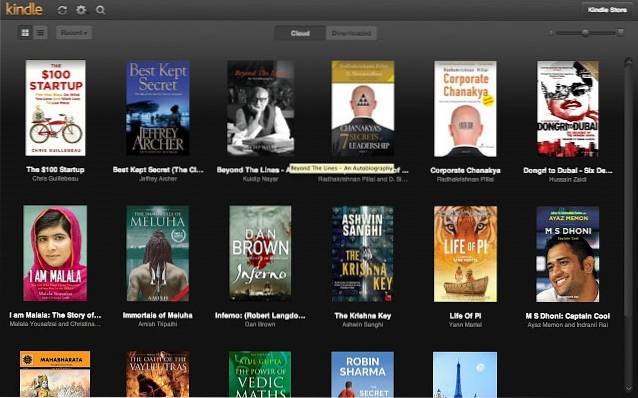
Nu er det ikke plausibelt at tage en paperback på arbejde for de fleste brugere inklusive mig, og derfor elsker jeg at læse på Kindle. Mens oplevelsen af at læse romaner på min bærbare computer ikke var en let ting at vænne sig til, har jeg ikke noget imod det længere. På trods af Kindles desktop-app-tilbud Jeg kan godt lide at bruge Kindle Cloud Read på Chrome, da det er lettere tilgængeligt og ikke spiser plads på min bærbare computer. Hvis du læser meget, skal du helt sikkert prøve det.
Installere: Ledig
7. Todoist til Chrome
En anden stor Chrome-app er Todoist til Chrome, som er en af de bedste task managers i verden. Todoist er en enkel, men alligevel kraftig task manager som giver dig mulighed for at styre alt fra enkelte opgavelister til store projekter. Det giver endda brugerne mulighed for at samarbejde med andre brugere på en delt opgaveliste. Chrome-appen understøtter forskellige temaer, hvor det mørke tema er min favorit.
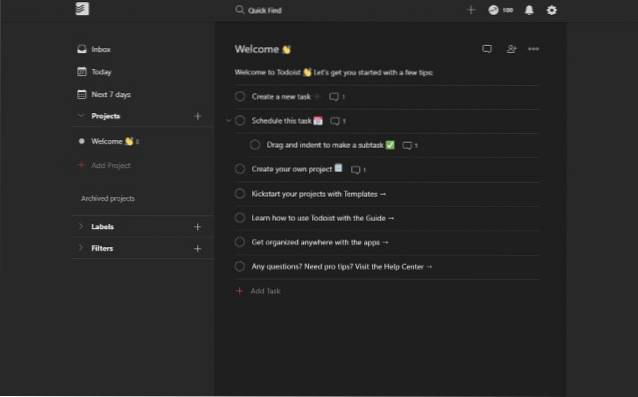
Todoist Chrome app er gratis at downloade og bruge, men nogle af dens pro-funktioner er skjult bag en betalingsvæg. For personlige brugere bør den gratis version af Todoist være nok. Men hvis du er en person, der ønsker at samarbejde med andre brugere om store projekter, bliver du nødt til at købe pro-versionen. Todoist tilbyder tilsvarende Android- og iOS-apps, så du kan administrere dine opgaver på farten.
Installere: Gratis, $ 3 / bruger / måned
8. JSTorrent
JSTorrent er en af de bedste torrentklienter til Google Chrome, der kører på ren JavaScript. Torrent-klienten downloader filer direkte til downloads-mappen og kan nemt håndtere store filer, der har flere gigabyte. Det giver brugerne en masse kontrol over deres downloads. Det giver dig mulighed for at vælge det antal torrents, du vil downloade samtidigt, viser den korrekte ETA, indstille download- og uploadhastigheder til forskellige torrentfiler og mere. Selvom dette ikke er den smukkeste torrentklient på markedet, er det helt sikkert en af de bedste, når det kommer til funktion. Der er kun et problem med appen. Det har ikke modtaget nogen opdatering siden oktober 2016, som kan være et problem for nogle brugere, der ser, hvordan dette er en betalt app.
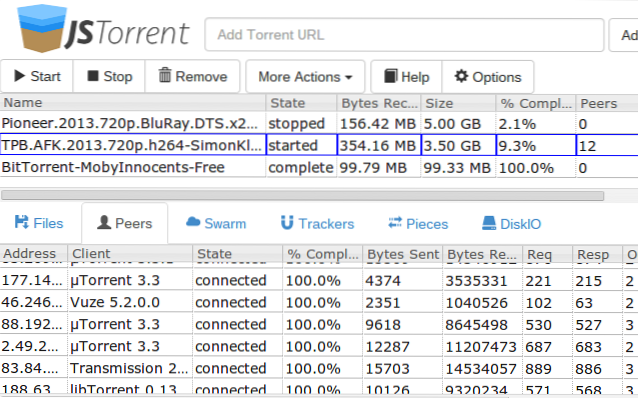
Installere: 2,99 $
9. Lomme
Jeg brugte masser af tid på at læse artikler på nettet. Men nogle gange støder jeg på en artikel, som jeg vil læse, men ikke har tid. I sådanne tilfælde bruger jeg Pocket. Pocket er en offline læserapp, der downloader og gemmer artikler til senere læsning. Jeg bruger appen sammen med Pocket's udvidelse, som giver mig mulighed for nemt at fange artikler fra internettet. Dette er endnu en Chrome-app, som jeg bruger meget. Appen er gratis at downloade og bruge med en premiumversion, der låser op for ekstra funktioner såsom ingen annoncer, permanent personlig sikkerhedskopiering af alle artikler, avancerede søgeoperatører, tags og mere.
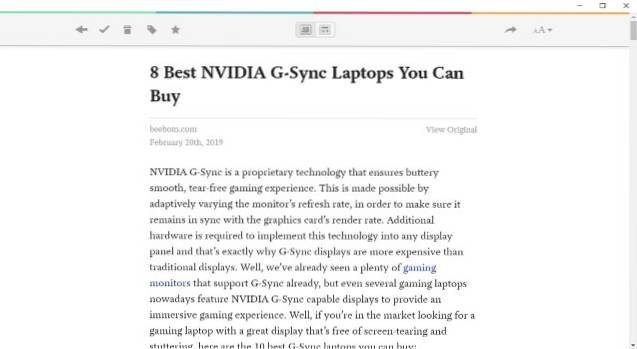
Installere: Gratis, $ 4,99 / måned
10. Kami
Den sidste Chrome-app, som jeg vil dele med jer, hedder Kami. Kami er et fremragende PDF- og dokumentationsmarkeringsværktøj, der giver brugerne mulighed for nemt at markere, gemme og dele dokumenter. Kami opretter forbindelse direkte til Google Drive og Google Classroom, så du nemt kan importere cloud-dokumenter. Selvfølgelig kan du også importere dokumenter, der er gemt lokalt på din computer.
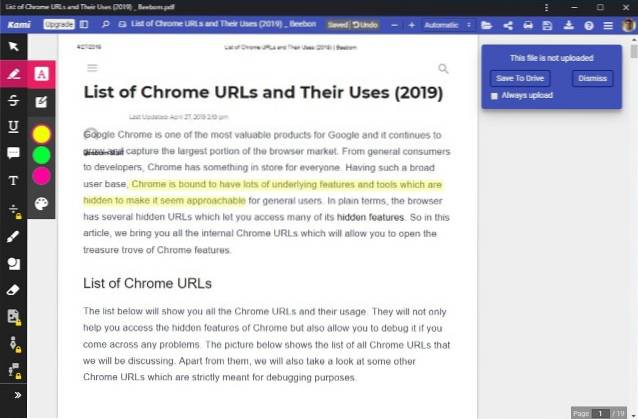
Når det kommer til markering, Kami understøtter masser af værktøjer, herunder tekstværktøjet, tegneværktøjet, fremhævningsværktøjet, understregningsværktøjet, kommenteringsværktøjet, stemme- og videoannoteringsværktøj og meget mere. På trods af at jeg havde en lidt grim brugergrænseflade, fandt jeg Kami meget nyttig. Mens forskellige PDF-annoteringsværktøjer koster et sted mellem 10 og 50 USD, giver Kami mig alle disse ting gratis.
Installere: Ledig
11. Pixlr Editor
Sikkert, Polarr er et populært valg for mange brugere, der ønsker at anvende nogle effekter, forbedre udseendet, redigere fotos, men det er begrænset til kun billedmanipulation. Du kan ikke oprette collager, redigere fotos, der ligner Photoshop, håndtere billeder i forskellige formater og mere. Og det er her Pixlr kommer i spil, og jeg siger, det er en af de bedste Chrome-apps til fuldgyldig fotoredigering i en browser. Oven i købet frigav Pixlr for nylig en ny grænseflade, der har lagstøtte, værktøjer som lasso, klon, telt og meget mere. I modsætning til Polarr, hvor du bare kan ændre farveeffekter, beskærebillede osv., Har du her en komplet pakke med billedredigeringsværktøjer.
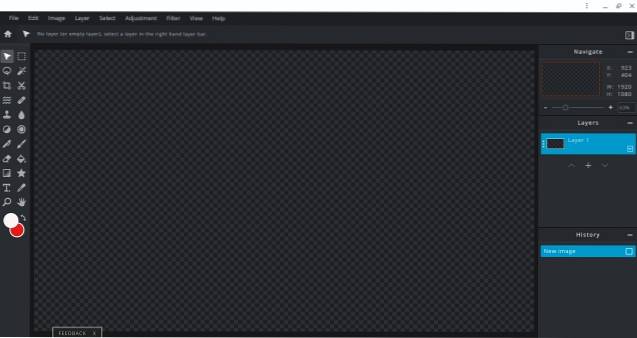
Og det bedste er, at det ikke er rodet med avancerede funktioner, i stedet for vil stadig være en simpel fotoredigeringsplatform for almindelige brugere. Så hvis du er nogen, der ønsker en brugervenlig app, der giver dig mulighed for at forbedre, manipulere og også oprette billeder, så er Pixlr den bedste Chrome-app til fotoredigering.
Installere: Gratis Premium-abonnement starter ved $ 3,99 / måned
12. Screencastify
Screencastify er en anden kraftfuld Chrome-app, som du skal være fortrolig med. Det giver dig mulighed for at optage din skærm med din stemme og webcam support. Og den bedste del er, at den er på tværs af platforme, så appen fungerer på Windows, Linux, macOS og selvfølgelig Chrome OS. Denne udvidelse kan hjælpe dig med at registrere selvstudier, hvis du er underviser. Mens appen er ganske god, sætter den et vandmærke, hvis du optager i mere end 5 minutter. For at fjerne vandmærket skal du abonnere på en præmieplan. I så fald kan du bruge RecordRTC som et alternativ. Det er en open source-udvidelse, der tilbyder lignende funktioner og ikke kræver noget premium-abonnement. Så afhængigt af din brugssag kan du gå til begge udvidelser.
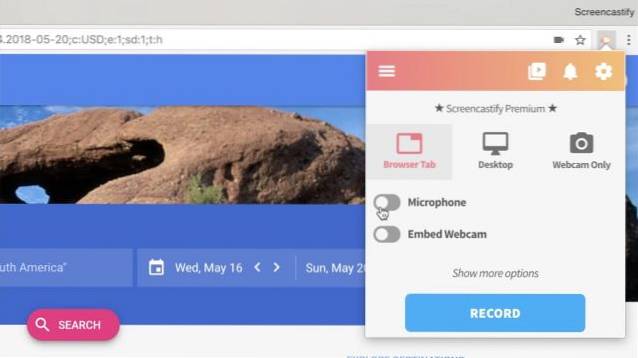
Installer Screencastify: Gratis Premium-abonnement starter ved $ 49 / år
Installer RecordRTC: Ledig
13. Gravit Designer
Gravit Designer er en førsteklasses Chrome-app til de brugere, der ønsker at oprette vektorgrafik i en browser. Ja, du læste det rigtigt, og det er den bedst designede app, jeg nogensinde er stødt på. Dybest set er det et alternativ til Adobe Illustrator hvilket foretrækkes af fagfolk. Gravit giver dig dog alt det, men pakket i form af en Chrome-app, der kører i en webbrowser. Du kan oprette objekter, definere dem ved hjælp af mange designelementer, oprette logoer, plakater og meget mere.
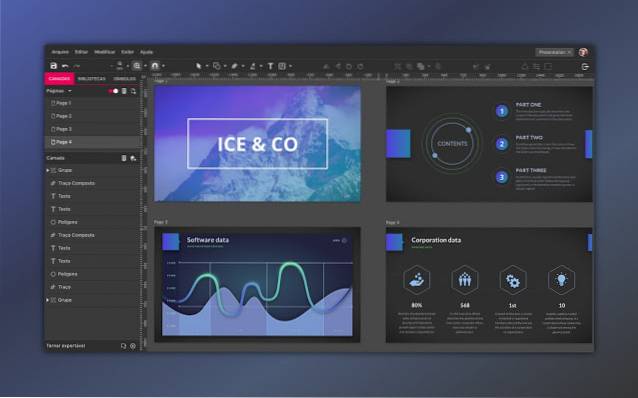
Blandt andet giver det dig også mulighed for at designe grafiske illustrationer, oprette web- og app-UI, bannere til sociale medier og meget mere. Det er klart, at Gravit er det et professionelt kvalitetsprogram til grafikredigering, og hvis du leder efter et sådant program i en webbrowser, så er dette det perfekte valg for dig. Faktisk vil jeg sige, at hvis du er på farten, ville Gravit Designer være et bedre valg end Adobe Illustrator.
Installere: Gratis Premium-abonnement starter ved $ 49 / år
14. Gratis Rider HD
Hvis du er interesseret i lidt fysik og ønsker at udvikle en logisk programmering, så Free Rider HD er det perfekte spil du skal prøve Chrome. I modsætning til andre desktop-spil kommer den i form af en let Chrome-app, fordi den for det meste er udviklet ved hjælp af HTML5. Mange brugere spiller det for sjov, men dette spil har et stærkt fundament af grundlæggende videnskabelige principper, hvor du skal tegne spor ved hjælp af fysik og især mekanik. Bortset fra det kan du gennemse flere allerede lavede spor og spille, som du vil.
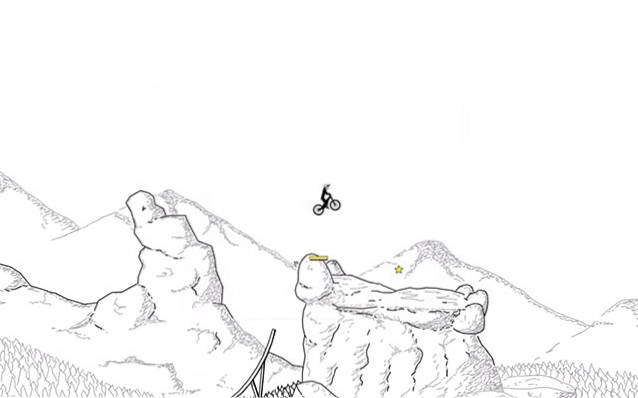
Det grundlæggende job er at bevæge sig gennem stenede bjerge, skråninger og lande sikkert ved hjælp af nøjagtig hastighed, drejningsmoment, banevinkel og mere. Det udfordring er at være mere præcis i din beregning og land på banen uden nogen skade. Det er som et fysikssimuleringsspil og en meget god til det. Så som du sagde, hvis du vil visualisere fysik i et sjovt spil, skal du spille Free Rider HD på Chrome.
Installere: Ledig
15. Chrome Remote Desktop
Chrome Remote Desktop er ikke for alle, men hvis du er en af de brugere, der skal få fjernadgang til filer fra en hjemmecomputer eller løse problemer på din slægtninges computer regelmæssigt, er det en must-have-app. Og det bedste er, at det er helt gratis og fungerer på tværs af platforme inklusive Windows, Linux, macOS, Chrome OS, Android og iOS. En anden kraftfuld app til fjernbetjening og desktop-deling er Teamviewer, men det er dyrt, og der er også nogle præstationsproblemer. Husk dog, at Teamviewer er spækket med funktioner og bringer mange ekstra hjælpeprogrammer. Bortset fra det er Chrome Remote Desktop krypteret helt fra ende til ende, så ingen bekymringer på sikkerhedsfronten. Så for at opsummere, hvis du vil have fjernadgang til computere fra stort set enhver enhed, er Chrome Remote Desktop en af de bedste Chrome-apps i denne henseende.

Installere: Ledig
Bedste Chrome-apps, du skal bruge
Det slutter vores artikel med de bedste Chrome-apps, som du skal bruge i 2019. Hvis du har gennemgået vores liste, er jeg sikker på, at du har fundet en hel del nyttige Chrome-apps. Tjek listen ud og fortæl os dine yndlings Chrome-apps ved at skrive i kommentarfeltet nedenfor. Også, hvis du har nogle forslag til os, skal du også slippe dem ned.
 Gadgetshowto
Gadgetshowto



